카톡 채팅방에 연락처 전송하는 방법에 대해 알아보도록 하겠습니다. 단순하게 전화번호를 복붙 하는 게 아니라 보다 간편하게 카톡 채팅방에서 연락처를 전송할 수 있는 방법이 있는데요. 방법은 세 가지입니다.
준비물
카카오톡 채팅방
채팅방에서 누군가가 다른 이의 연락처를 물어볼 때가 종종 있는데요. 그럴 때 상대방의 번호를 모른다면 카톡을 나갔다가 연락처에 가서 상대방 번호를 복사해서 채팅방에 다시 들어가야 하는 불편함이 있습니다. 이런 불편함을 방지하기 위해 채팅방에서 간편히 연락처를 전송하는 법에 대해 알아보겠습니다. 바로 밑에 요약글이 있고 더 자세한 설명은 보다 밑에 상세 글을 보시면 됩니다.
카톡 채팅방에서 연락처 전송하는 법 (요약)
- 채팅방 플러스(+) 버튼 누르기
- 연락처 선택
- 카카오톡 프로필 보내기 혹은 연락처 보내기 선택
- 보낼 연락처 선택
- 완료
카톡 채팅방에서 연락처 전송하는 법 (상세)
1. 플러스 버튼 누르기
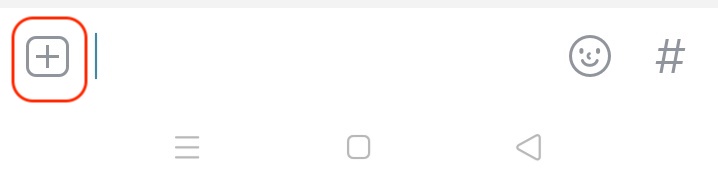
카카오톡 채팅방에 들어가서 채팅방 하단에 있는 플러스(+) 버튼을 눌러줍시다.
2. 오른쪽 화살표 클릭
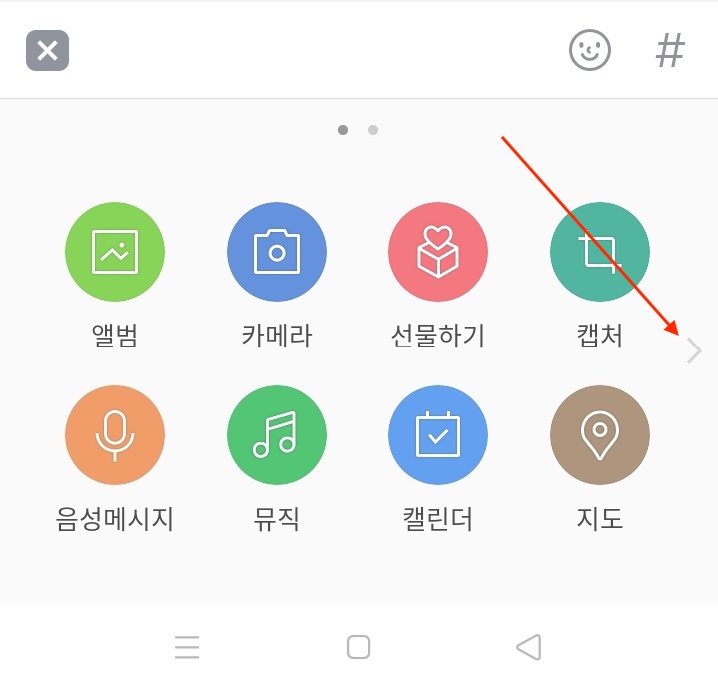
플러스 버튼을 클릭하면 여러 개의 아이콘이 나오는데 위의 빨간색 화살표로 표시되어있는 회색 아이콘이 있습니다. 클릭해줍시다.
3. 연락처 누르기
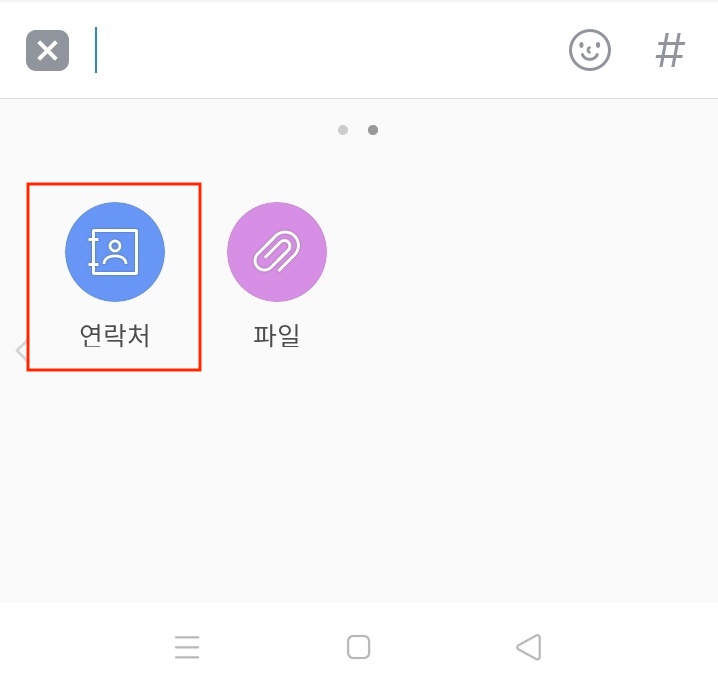
회색 아이콘을 클릭하면 또 다른 아이콘이 나옵니다. 그중 연락처를 클릭합시다.
4. 연락처 전송 옵션 선택

- 카카오톡 프로필 보내기 : 카톡 친구인 사람의 프로필을 보내는 기능. 전화번호는 안 보내진다.
- 연락처 보내기 : 핸드폰 연락처에 등록되어있는 연락처를 보내는 기능. 전화번호와 같이 보내진다.
- 톡 명함 보내기 : 톡명함 설정 시 사용할 수 있다. 주로 비즈니스 상황에서 사용된다.
5. 보낼 연락처 선택
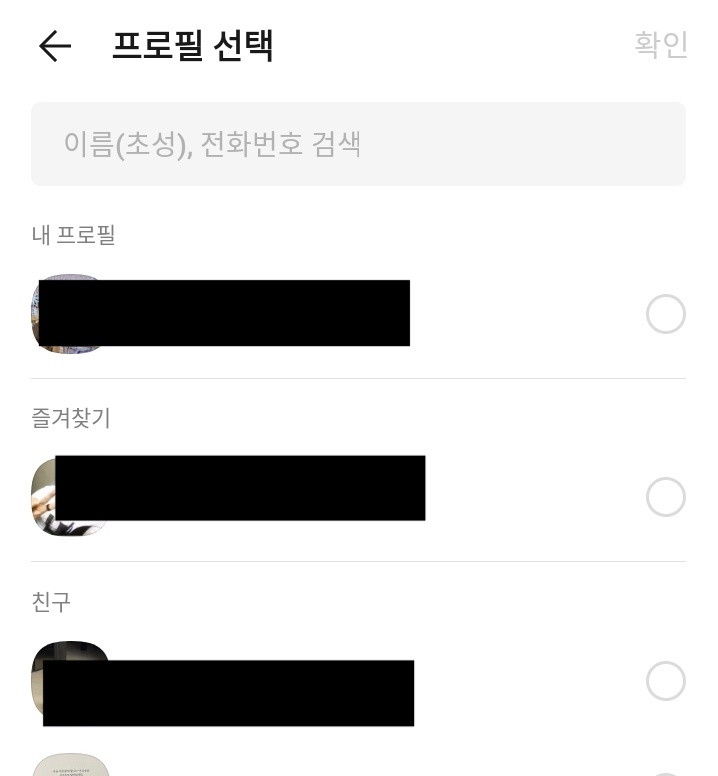
카카오톡 프로필 보내기 화면입니다. 보낼 친구를 선택해서 확인을 누르면 됩니다. 한 명뿐만 아니라 여러 명도 선택이 가능합니다. 연락처 보내기 또한 기본 원리는 같아서 생략하겠습니다.
6. 전송된 화면
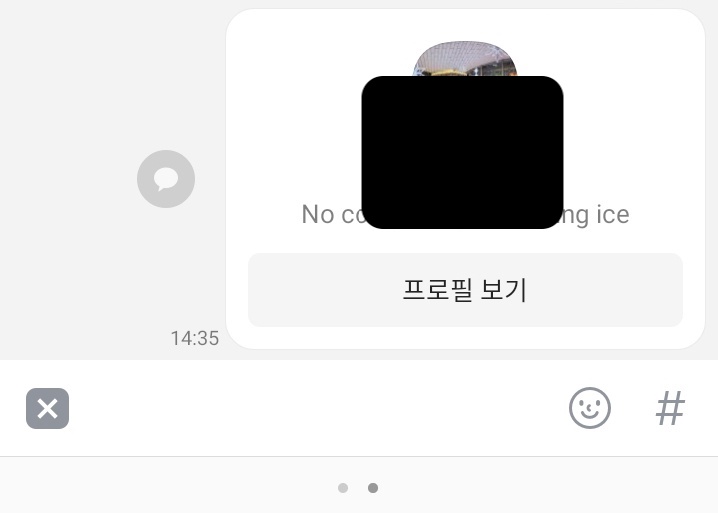
연락처가 전송이 성공하면 해당 채팅방에 이렇게 연락처가 뜨게 됩니다.
정리
이상으로 카톡 채팅방에 연락처 전송하는 방법에 대해 알아보았습니다. 혹시 그 외로 궁금하신 부분이 있다면 댓글로 달아주시면 확인 즉시 빠르게 답변하도록 하겠습니다. 감사합니다.
'생활정보글 > 방법' 카테고리의 다른 글
| 카톡방에서 휴대폰에 있는 파일 전송하는법 (0) | 2021.11.30 |
|---|---|
| 카톡채팅방에서 캡처복사하는법 (0) | 2021.11.30 |
| 카톡방에 내 위치 전송하는법 (0) | 2021.11.30 |
| 카톡 아이디 변경과 아이디 검색 허용 방법 (0) | 2021.11.30 |
| 카톡 더치페이 기능 이용하기 (0) | 2021.11.29 |










댓글